2025-05-25 11:13:02来源:sxtmmc 编辑:佚名
对于许多iphone用户来说,当设备进入恢复模式却无法通过常规方法修复时,可能会感到困惑和无助。恢复模式通常是进行系统修改或恢复的重要工具,但遇到恢复模式无效的情况时,我们该如何解决呢?本文将为您详细介绍几种有效的解决方案。
itunes是apple设计的一款重要应用程序,用于处理与ios相关的问题。如果恢复模式无效,首先尝试更新itunes到最新版本。
- mac用户:打开app store,导航到“更新”选项,查找可用的itunes更新,并点击“更新”。
- windows用户:从apple官方网站下载最新版本的itunes应用程序,运行后单击“帮助”,然后选择“检查更新”。如果有可用更新,请单击“安装”。
更新itunes后,重新连接设备并尝试进入恢复模式,看问题是否得到解决。
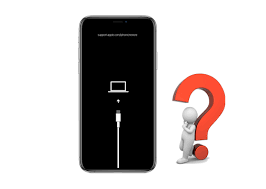
强制重启是解决许多iphone小问题的一种有效方法,包括因误按或系统故障导致的恢复模式无效问题。不同型号的iphone强制重启方法有所不同:
- 全面屏型号(iphone 8及以后):分别快速按下音量高、低键,再持续按开关键直到iphone黑屏后看到apple标志,松开所有按键。
- iphone 7和7 plus:同时按住顶部(或侧边)按钮和调低音量按钮,直到iphone黑屏后看到apple标志,松开所有按键。
- 设有home键的型号(iphone 7之前):同时按住home键与开关键,直到iphone黑屏后看到apple标志,松开所有按键。
强制重启后,检查设备是否已退出恢复模式并恢复正常使用。
如果更新itunes和强制重启都无法解决问题,可以考虑使用第三方ios修复工具,如牛学长苹果手机修复工具。这些工具通常具有一键进入或退出恢复模式、修复ios系统问题等功能。
- 操作步骤:
1. 下载安装牛学长苹果手机修复工具,并通过数据线连接设备与电脑。
2. 点击“ios系统修复”或类似选项,选择“标准修复”模式(以保留设备数据)。
3. 待软件识别设备后,点击“下载固件”,下载成功后开始修复。整个修复过程大约需要10分钟,注意保持数据线连接,等待显示“修复完成”。
如果标准修复后设备仍然无法正常使用,可以考虑使用“深度修复”模式,但请注意该模式会清除设备数据,因此需要提前备份。
作为最后的手段,可以尝试使用itunes在dfu(device firmware update)模式下恢复iphone。但请注意,此方法会清除设备上的所有文件,因此必须提前备份数据。
- 操作步骤:
1. 将itunes更新到最新版本并将设备连接到计算机。
2. 根据设备型号执行相应的dfu模式进入操作(具体步骤可参考apple官方支持文档)。
3. 将iphone置于dfu模式后,itunes将检测到设备并提示恢复。点击“确定”并按照提示操作以恢复设备。
dfu模式恢复是一种较为极端的方法,通常在其他方法均无效时使用。
如果尝试了以上所有方法仍然无法解决问题,可能需要寻求专业的帮助。可以咨询apple官方售后或专业的维修机构,以获取进一步的诊断和修复建议。
当iphone恢复模式无效时,不必过于担心。通过更新itunes、强制重启、使用第三方ios修复工具、在dfu模式下恢复或寻求专业帮助等方法,通常可以解决大多数问题。希望本文能够为您提供有用的指导和帮助。